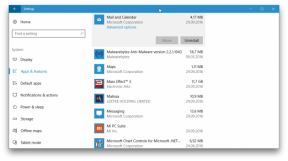Računala sa sustavom Windows 11 počela su prikazivati vodeni žig "Sistemski zahtjevi nisu ispunjeni".
Miscelanea / / April 02, 2023
Čini se da su zajedno s Windows 11 siječanjskim ažuriranjem računala dobila ne samo sigurnosna poboljšanja, već i dosadni bonus: vodeni žig "Sistemski zahtjevi nisu ispunjeni" za radnu površinu.
Zasad je riječ o izoliranim slučajevima: zasad samo o pojedinačnim korisnicima Windows 11 22H2 s novom zakrpom žale se na takav vodeni žig na Microsoftovom forumu za povratne informacije. Zanimljivo je da su se s takvim problemom suočili i vlasnici računala, koji ne bi trebali imati problema s novom verzijom sustava. Windows najnoviji vodi Citati korisnika iz središta za povratne informacije:
- “Windows 11 bio je predinstaliran na mom računalu i koristim ga više od godinu dana. No, odjednom se iznad programske trake pojavilo "Zahtjevi sustava nisu ispunjeni" i prijedlog da saznate više u postavkama.
- “Kupio sam računalo 2021. već s Windowsima 11 i sve je bilo u redu. Ali danas sam iznenada dobio obavijest "Sistemski zahtjevi nisu ispunjeni" i u postavkama piše da računalo ne ispunjava zahtjeve Windows 11.
Microsoft je 2022. godine već testirao sličnu obavijest na korisnicima beta verzije sustava. Sada se čini da će postupno biti dostupan korisnicima stabilne verzije.
Način rješavanja dosadnog znaka pronađeno čak i tijekom testiranja. Evo što učiniti.
Kako onemogućiti "Sistemski zahtjevi nisu ispunjeni"
1. Koristite kombinaciju tipki Win + R. U redak koji se pojavi unesite regedit i kliknite OK.
2. U prozoru koji se otvori proširite popis s lijeve strane: HKEY_CURRENT_USER → Upravljačka ploča. Odaberite mapu UnsupportedHardwareNotificationCache.
3. Pronađite SV2 datoteku i desnom tipkom miša kliknite na nju. Odaberite Uredi.
4. Unesite 0 u polje Vrijednost i kliknite U redu.
5. Ponovno pokrenite računalo.
Nakon toga bi obavijest trebala nestati. Može se vratiti sa sljedećim ažuriranjem sustava. U tom slučaju samo ponovite iste korake.
Pročitajte također🧐
- 12 Windows 11 problema koje je lako riješiti
- Kako vratiti poznati kontekstni izbornik u Windows 11
- Otkriven raspored ažuriranja za Windows 11 2023